Te mostramos cómo cambiar el fondo de pantalla de la pantalla de bloqueo de Android 10. Puedes establecer otros fondos de pantalla para la pantalla de inicio y bloquear la pantalla usando este artículo. Dos formas de cambiar el fondo de pantalla de la pantalla de bloqueo de Android 10, una es la pantalla de inicio y otra es usar la configuración de pantalla. Puede ver varias categorías de fondos de pantalla disponibles en sus dispositivos, como Live Earth, New Elements, Sky High, Landscapes, Textures, Life, Art, Cities, Solid Colors y muchos más. Puede configurar fondos de pantalla de Android desde la galería de su teléfono o sus propias fotos.
Puede configurar y usar protector de pantalla en Android 10 para mostrar fotos, fondos coloridos, reloj y mucho más cuando su teléfono está cerrado o cargándose. Consulte a continuación dos métodos para cambiar la pantalla de inicio y la pantalla de bloqueo del fondo de pantalla de los dispositivos con Android 10, incluidos Google Pixel, Pixel XL, Pixel 2, Pixel 2 XL, Pixel 3, Pixel 3 XL, Pixel 3a y Pixel 3a XL.
Lea también:
Cómo configurar el bloqueo de fondo de pantalla en Android 10
Puede cambiar las imágenes de fondo en la pantalla de bloqueo y la pantalla de inicio de su teléfono utilizando los métodos que se indican a continuación.
Primera forma: cambie el fondo de pantalla en la pantalla de bloqueo y la pantalla de inicio de Android 10
Paso 1: Mantén presionado el espacio en blanco en la pantalla de inicio android 10.
Puede ver la configuración de inicio, los widgets y los fondos de pantalla.
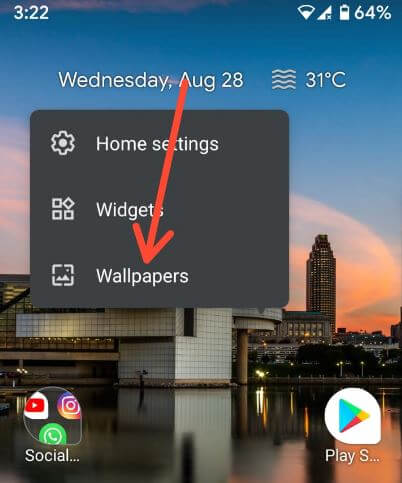
Paso 2: Toque en Fondo de pantalla.
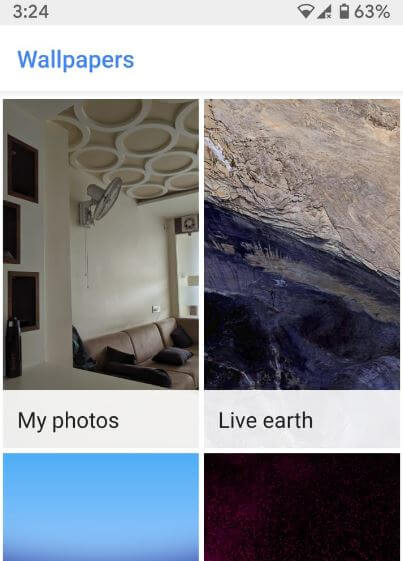
Paso 3: Escoger Mis fotos (Si desea seleccionar una imagen de la galería) o otra categoría de la lista.
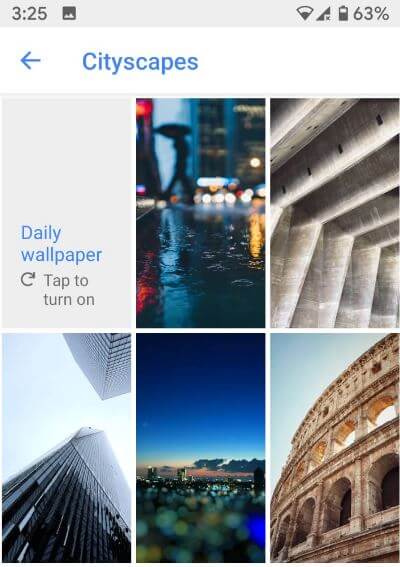
Etapa 4: Seleccione un Foto de la lista.
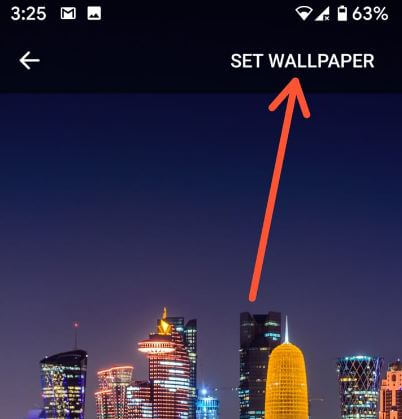
Paso 5: cabra Establecer fondo de pantalla en la esquina superior derecha.
Aquí puede elegir entre los pantalla de inicio, pantalla de bloqueo y pantalla de inicio y pantalla de bloqueo desea establecer un fondo de pantalla en Android 10.
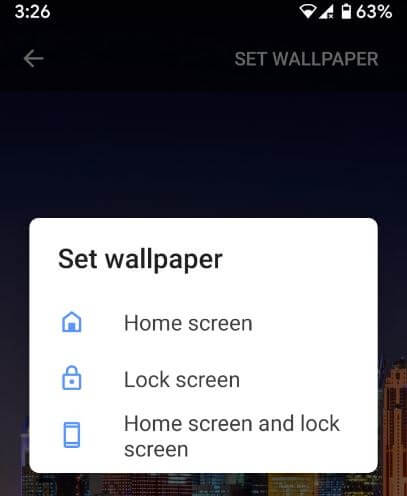
Paso 6: cabra Pantalla verde.
El fondo de pantalla establece un mensaje de éxito que aparece en la pantalla cuando se completa el proceso. Cambiar la imagen de la pantalla verde en los dispositivos Android es bastante fácil.
2nd Way: cambie los fondos de pantalla de la pantalla de bloqueo de Android 10 usando la configuración de pantalla
Paso 1: Deslice hacia arriba desde la pantalla de inicio para acceder al cajón de aplicaciones y toque el Aplicación de configuración.
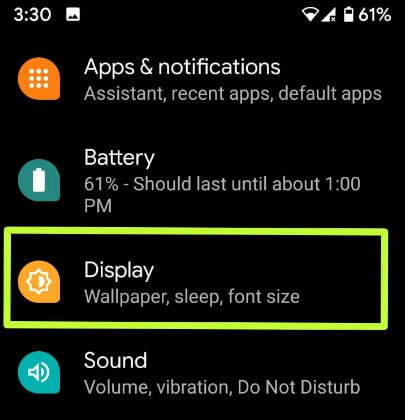
Paso 2: cabra Mostrar.
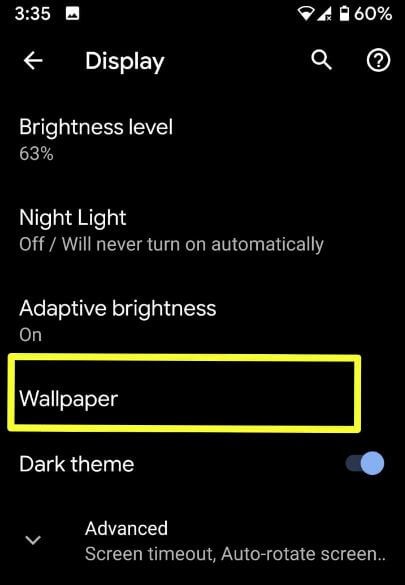
Paso 3: cabra Fondo de pantalla.
Etapa 4: elegir fondo de pantalla desde el fondo de pantalla incorporado o la galería de teléfonos.
Paso 5: cabra Establecer fondo de pantalla en la esquina superior derecha.
Paso 6: Seleccione un Pantalla verde.
Ahora arregla el fondo de pantalla del teléfono Android. Seleccione la pantalla de inicio si desea cambiar el fondo de pantalla de la pantalla de inicio en dispositivos con Android 10.
Leer:
Establecer protector de pantalla en Android 10
Si desea mostrar diferentes fondos de pantalla cuando su teléfono se está cargando o bloqueando, debe configurar y usar un protector de pantalla en Android 10 usando la configuración que se indica a continuación.
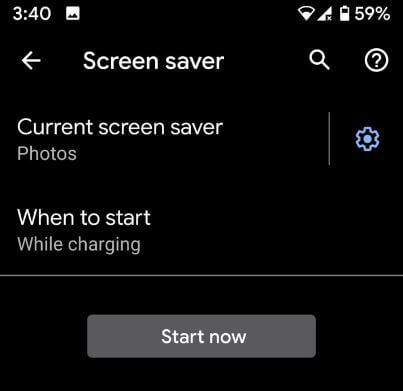
Ajustes > Pantalla > Avanzado > Salvapantallas > botón Iniciar ahora
Puede cambiar la configuración actual del protector de pantalla de fotos, relojes o colores. Seleccionar fotos de la cámara, video whatsapp, capturas de pantalla, imágenes de WhatsApp y Bluetooth. También elija configuraciones para cuándo puede iniciar un protector de pantalla mientras se carga, mientras se acopla, carga o se acerca o Nunca.
Y eso es todo. Espero que los métodos anteriores te hayan funcionado para cambiar el fondo de pantalla de la pantalla de bloqueo de Android 10. ¿Cuáles son tus funciones favoritas de Android 10? Háganos saber en la sección de comentarios.
Sigue leyendo:
- Cómo cambiar el fondo de pantalla de bloqueo en Pixel 2 y Pixel 2 XL
- Cómo cambiar el fondo de pantalla en la pantalla de bloqueo de Android 8.1 Oreo
- Cómo cambiar el fondo de pantalla de bloqueo de Google Pixel y Pixel XL
- Cómo cambiar el fondo de pantalla de la pantalla de bloqueo de Pixel 3a XL y Pixel 3a
- Cómo cambiar el fondo de pantalla de bloqueo de Google Pixel 4
- Cómo cambiar el fondo de pantalla de la pantalla de bloqueo en OnePlus 7 Pro, 7T Pro, 7T, 7
- Cómo cambiar el fondo de pantalla en Pixel 4a
- Cómo cambiar el fondo de pantalla en la pantalla de bloqueo de Android 9
- Cómo cambiar el fondo de pantalla en Pixel 5
- Cómo cambiar el fondo de pantalla en Pixel 3 y Pixel 3 XL

